Word文档中如何快速提取图片
时间:2021-03-01 15:42 来源:未知 作者:课件基地 阅读:次
你手中有一篇图文混排的 Word 文档,想把其中的图片快速提取出来,只要按下面的方法操作就行了。
启动 Microsoft Word (Word 2003、Word 2007、Word 2010 都可以),打开需要提取图片的 Word 文档。
打开“另存为”对话框,将“保存类型”设置为“网页”,给定一个“文件名”(如“图片”),再单击“保存”按钮。
进入到上述网页文件所在的文件夹中,你会发现有一个名称为“文件名.files”(如“图片.files”),进入其中,前面 Word 文档中的图片就一一被保存在里面了。
在 Word 2010 中,如果你想把文档中的某张图片提取出来,可以这样操作。
启动 Word 2010,打开需要提取图片的 Word 文档。
右击需要提取的图片,在随后出现的快捷菜单中,选择“另存为图片”选项。

在随后出现的“保存文件”对话框中,给定一个图片文件名称,单击“保存”按钮,相应的图片就被单独保存下来了。
(责任编辑:课件基地)
顶一下
(0)
0%
踩一下
(0)
0%
最新内容



 Office2010:用文档导航窗
Office2010:用文档导航窗 用Word撰写毕业论文的排版
用Word撰写毕业论文的排版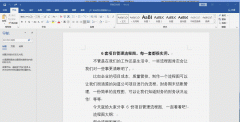 3个Word小常识(加拼音、
3个Word小常识(加拼音、 Word中删除样式的技巧
Word中删除样式的技巧 word打字覆盖后面的字
word打字覆盖后面的字 Word菜单栏不见了怎么办?
Word菜单栏不见了怎么办?
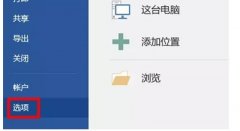 Word首字母大写如
Word首字母大写如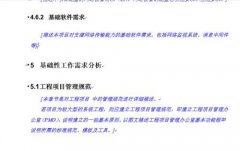 word如何对文章分
word如何对文章分 word如何修改作者
word如何修改作者